Презентации создаются для различных целей, таких как информирование, обучение, демонстрация продукта или услуги, мотивация и вдохновение, презентация результатов исследований и т.д.
2. Назовите виды компьютерных презентаций и инструменты для их создания.
Виды компьютерных презентаций могут варьироваться в зависимости от цели и задачи, например, это может быть слайд-шоу, интерактивная презентация, мультимедийная презентация, видеопрезентация и т.д. Для создания презентаций используются различные инструменты, такие как Microsoft PowerPoint, Prezi, Google Slides, Keynote, Canva и многие другие.
3. Каковы основные этапы разработки компьютерной презентации? Вспомните основные этапы разработки программного обеспечения. Соотнесите их с разработкой компьютерной презентации.
Основные этапы разработки компьютерной презентации включают следующие шаги:
Определение целей и задач презентации
Создание концепции и структуры презентации
Сбор и обработка необходимых материалов (тексты, изображения, видео, графики и т.д.)
Как БЫСТРО Делать Красивые Презентации? Как Сокращать Текст на Слайдах? [Проблема х Решение]
Разработка дизайна и выбор цветовой гаммы
Создание слайдов и выбор подходящих шаблонов
Добавление необходимых элементов, таких как таблицы, графики, диаграммы, фотографии и т.д.
Создание анимации и переходов между слайдами
Тестирование и отладка презентации
Финальная корректировка и сохранение презентации в нужном формате.
Эти этапы схожи с разработкой программного обеспечения, которые включают этапы анализа требований, проектирования, разработки, тестирования и внедрения.
4. Исследуйте и попытайтесь классифицировать анимационные эффекты, которые можно использовать в имеющемся в вашем распоряжении редакторе презентаций. Всегда ли использование анимационных эффектов способствует большей эффективности презентации?
Анимационные эффекты могут быть классифицированы по типу эффекта (например, перемещение, поворот, масштабирование), по продолжительности, по использованию звука и т.д. В некоторых случаях использование анимации может улучшить восприятие материала и сделать презентацию более интересной и запоминающейся. Однако, в других случаях избыточное использование анимации может отвлекать внимание зрителя и затруднять восприятие материала. Поэтому важно использовать анимацию с умом и в зависимости от конкретной задачи.
5. Подготовьте презентацию об учёном, внёсшем вклад в развитие компьютерных наук. Презентация должна содержать не более пяти наиболее впечатляющих фактов из жизни этого человека. Попытайтесь создать презентацию с помощью вебсервиса Prezi.com (материалы для его самостоятельного освоения можно найти на сайте веб-сервиса Prezi (prezi.com) ). Будьте готовы выступить с презентацией перед своими одноклассниками.
6. С помощью редактора презентаций создайте электронное учебное пособие по математике для учеников первого класса. Презентация должна содержать не менее девяти слайдов. На каждом слайде должно быть изображено некоторое количество одинаковых предметов и цифры от 1 до 9. При щелчке мышью по числу, соответствующему количеству изображённых предметов, должна зазвучать короткая поощрительная мелодия, а все прочие числа должны исчезнуть. В случае ошибочного ответа выбранное число должно исчезнуть. Вот возможный вид слайда:
10 ПРАВИЛ типографики и верстки в дизайне презентаций | Как сделать презентацию в PowerPoint
7. Слайдовую презентацию, созданную в редакторе презентаций, можно сохранить в нескольких форматах. Исследуйте возможности сохранения презентации в форматах PDF-документа и видеофильма. Какой формат позволяет превратить слайдовую презентацию в потоковую?
8. С помощью редактора презентаций Петя решил создать слайд-шоу со звуковым сопровождением. В слайд-шоу последовательно воспроизводится 10 слайдов с неповторяющимися изображениями, размером 1024 х 512 точек, закодированных с использованием цветовой палитры, содержащей 65 563 цвета. Каждый слайд проигрывается 4 секунды. Переключение слайдов выполняется мгновенно.
На протяжении всего слайд-шоу проигрывается моноаудиофайл, кодированный с частотой дискретизации 32 000 Гц при глубине звука 16 бит. Известно, что сжатие изображений и звука не производилось, а вся служебная информация об организации слайд-шоу занимает 10 Кбайт. Сможет ли Петя сохранить своё слайд-шоу на флешке ёмкостью 2 Гбайта, если известно, что она уже заполнена на 90%? Укажите размер слайд-шоу в килобайтах.
Размер каждого изображения в слайд-шоу равен 1024 х 512 точек, то есть 524 288 точек, каждая точка занимает 2 байта (65 563 цвета, кодируемые 16 битами), итого 1 048 576 байт (1 Мб) на изображение. С учётом 10 слайдов и отсутствия сжатия изображений, размер слайд-шоу составляет 10 Мб. Размер аудиофайла можно определить по формуле: размер = длина * частота дискретизации * глубина звука / 8 бит в байте.
По условию, длина аудиофайла неизвестна, но размер служебной информации равен 10 Кбайт (10 * 1024 байт), поэтому допустим, что длина аудиофайла занимает оставшееся место на флешке (2 Гбайта * 90% — 10 Кбайт = 1,8 Гбайта — 10 Кбайт). Тогда размер аудиофайла равен: 1 800 000 000 байт / 4 байта на отсчёт = 450 000 000 отсчётов. Размер аудиофайла: 450 000 000 * 2 байта на отсчёт = 900 000 000 байт (858,31 Мб). Таким образом, общий размер слайд-шоу и аудиофайла составляет 868,31 Мб (округлённо до сотых). Это меньше, чем свободное место на флешке (2 Гбайта * 90% = 1,8 Гбайта), поэтому Петя может сохранить своё слайд-шоу на эту флешку.
9. Кто такой Роберт Гаскинс и каков его вклад в создание программы для подготовки презентационных материалов с использованием компьютера?
Роберт Гаскинс является сооснователем компании PowerPoint и считается одним из авторов первой версии программы для подготовки презентационных материалов с использованием компьютера. Вместе с Деннисом Остином он разрабатывал программу в 1984 году, которая стала основой для PowerPoint. Гаскинс внёс значительный вклад в создание интерфейса и функционала программы, включая возможность создания анимации и презентаций с несколькими слайдами. PowerPoint стал популярным инструментом для создания презентаций в бизнесе и образовании и до сих пор остаётся одним из наиболее используемых программных средств в своей области.
Источник: izi-otvet.ru
Оформление презентации по ГОСТу

Быть студентов престижно, но в тоже время совсем не просто. Одно дело – посещать экзамены и лекции, а другое – выполнять бесконечные задания по многочисленным предметам и тематикам. В ВУЗах защита проектов сопровождается именно кратким докладом и слайдами. И здесь приходится сталкиваться с новыми затруднениями – оформление презентации с учетом требований.
В нашей статье мы покажем, как это делать правильно. Какие критерии наиболее важны. Здесь нет мелочей, при подготовке нужно соблюдать максимально полно все указания от высшего учебного заведения.
Преподаватели сервиса помогут с презентацией. Выполнение 100% в срок. Оформление по ГОСТу. Высокая уникальность текстов. Гарантия на все услуги.
Официальный договор.
Узнать стоимость работы – оформите заявку на сайте. Укажите требования, тему, пожелания. Приложите к заявке файлы с требованиями. Это поможет менеджерам правильнее и быстрее оценить работу.
1. Титульный лист к презентации

Каждая презентация начинается с титульного листа – слайда, с наименованием тематики и автора работы. Это наиболее яркое начало.
Принято выделять шрифтом большего размера, для отличия от всего текста. На слайде в качестве фонового изображения можно поместить рисунок или фото, касаемо тематики работе. Информация, нанесенная поверх изображения должна с легкостью читаться. Это правило касается всех презентаций.
Существуют особенности при оформлении первого слайда (титульный лист к презентации):
- Наименование ВУЗа указываем сверху.
- Тема – в середине слайда.
- Данные о составителе указываются немного ниже темы, с выравниванием текста по правому краю.
- Наименование города и даты пишут снизу и по центру страницы.
Для понятного восприятия должны использоваться теплые оттенки цветовой гаммы. Это белый цвет, бежевые оттенки (гамма), теплые зеленые цвета.
Помните, медиапроекторы искажают цвета. При выборе слабо салатового цвета на экран может вывестись выедающий и резкий зеленый цвет. Никто не запрещает использовать яркие цвета, они должны быть уместны.
1.1 Как оформить титульный лист презентации
Чтобы презентация была составлена грамотно, следует использовать методические рекомендации. Работа должна быть легко читаемой. Но прежде, чем приступать к выполнению, необходимо определиться, с чего начать и как оформить титульный лист презентации.
Рассмотрим пример оформления титульного листа презентации:

Она должна начинаться с титульного листа. Первую страницу можно назвать лицом презентации, так как по ней составляется общее впечатление о работе. Оформление её должным образом непременно будет оценено и принято во внимание.
Началом презентации должен стать слайд, который содержит название работы и имя автора. Для выделения этих элементов стоит выбрать более крупный шрифт, отличающийся от основного текста.
Можно выбрать фотографию или рисунок в качестве фона для первого слайда. Он должен непосредственно относиться к теме презентации, и не препятствовать прочтению текста поверх такого изображения.
Это правило применимо и к фону остальных слайдов. Эффектным вариантом для первого слайда может стать фон в виде мягкого градиента или монотонный.
На первом слайде необходимо указать данные об учебном заведении, тему, предмет и ФИО автора. Учитывая важность этой информации, нужно сделать так, чтобы она хорошо читалась даже издалека – например, если придётся презентовать материал в большой аудитории.
2. Оформление презентации: технические аспекты

Как уже говорилось, не стоит размещать в теле слайда всю информацию целиком, используйте тезисы, схемы, диаграммы. Это гораздо удобнее аудитории для восприятия.
Далее рассмотрим, как правильно выполнить оформление презентации: технические аспекты.
Информация предоставляется по следующей форме и объёму:
- Один слайд по времени не должен превышать 2 минут.
- Заголовки пишутся в краткой форме.
- Способ представления материала должен быть сжатым.
- Ключевые пункты стоит выводить на отдельный слайд.
- Блоки слайдов должны содержать разную информацию (текст, изображения, диаграммы, схемы).
- Количество прилагательных, наречий и предлогов свести к минимуму.
- При составлении таблицы использовать минимум строк/столбцов.
- Представление материала должно осуществляться последовательно.
- В публикуемой информации не должно быть ошибок.
- Презентация должна толковать доклад автора.
2.1 Структура презентации

Структура презентации состоит из слайдов. На одном слайде рекомендуется кратко изложить основную мысль, привести несколько доказательств.
При оформлении лучше придерживаться профессиональных методов. Рекомендуем: на одном слайде должно быть не больше 30 слов и 5 пунктов. Список оформляется параллельно, с однообразным оформлением первых слов (род, падеж, спряжение и тому подобное). Заголовка должен оформляться шрифтом не меньше 18 пунктов.
Пример содержания презентации может выглядеть следующим образом:
Рассмотрим пример оформления введения:

Не желательно размещать на слайдах максимальное количество информации, которую представляете. Укажите тезисно основные моменты, такая подача хорошо воспринимается.
Рассмотрим пример оформления выводов:

Кнопки (элементы) управления Microsoft PowerPoint:
- Навигация переходов по оглавлению.
- Подсказки.
- Словарь терминов.
- Переход вперед/назад.
- Возвращение в оглавление.
- Гиперссылки.
2.2 Стиль презентации

Любая работа должна иметь единый стиль (шаблон), а именно:
- места и способы размещение текстовых (информационных) блоков;
- общий дизайн (цветовая палитра, элементы навигации и декорации);
- оформление шрифтов (начертание, размер, цвет, специальные эффекты).
Следует использовать не более трех шрифтов. Стили работы нужно делать приемлемыми (не пестрыми), чтобы не притуплять внимание. Белый цвет считается одним из лучших механизмов выразительности.
Навигационные элементы выполняются аккуратно, чтобы не перекрывать основной текст. Для того, чтобы определиться с видом, необходимо проверить шаблон на читаемость с экрана монитора.
Компоненты восприятия цветов человеком:
- холодная гамма вызывают расслабление и сонное состояние организма, к ним относятся: зеленый, синий, фиолетовый, сине-зеленый, голубой.
- теплая гамма выступают в роли раздражителей, к ним относятся: желтый, красный, оранжевый;
- нейтральное оформление: желто-зеленый светло-розовый, серо-голубой, коричневый;
- смесь из двух цветов (фон и знак) сильно влияют на зрительный процесс начиная от утомления, заканчивая стрессом. Не стоит размещать красные буквы на синем или зеленом фоне.
Для восприятия считается сочетание белого на темном, черный на белом, желтый на синем.
Рекомендации по использованию цветовой гаммы:
- на слайде не должно быть более трех основных цветов (фон, текст, заголовок);
- определиться с выбором тона для простых ссылок, посещенных ссылок и текста;
- подобрать необходимые оттенки для комфортного отображения (не должно резать глаз).
2.3 Порядок выбора фона презентации

Задний план служит для подчеркивания основной информации. Для этих целей подойдут спокойные (постельные) тона. Выбирайте холодную гамму. Лучше всего использовать градиентную заливку сочетающихся (нейтральных) цветов. Изображение в качестве фона сильно утомляет глаза человека.
Восприятие материала сводится к нулю. Избегайте наложения блоков текста на задний план и элементы декора.
2.4 Правила оформления в презентации текстовой информации

- переносить слова;
- перенасыщать слайд информацией;
- пользоваться блоками со сплошным текстом;
- вложенность нумерованных списков должна быть не ниже 2 уровня;
- исключить повторы текста слайда с произносимым текстом;
- краткое изложение сути;
- короткие термины, имена, тезисы;
- минимум наречий, предлогов, прилагательных;
- новому положению отводятся отдельные абзацы;
- заменять сплошной текст нумерацией;
- соблюдать общие правила оформления;
- основную идею размещать сначала абзаца;
Правила использования шрифтов:
- не стоит использовать разные типы шрифтов;
- текст должен легко читаться;
- гладкие шрифты читаются легче издалека, например Tahoma, Arial и т.д. Данные шрифты используют для основного текста;
- заголовки можно оформлять шрифтами с засечками, например Times New Roman
Рекомендуемые размеры шрифтов:
- от 32 пунктов до 50 пунктов в заголовках (предпочтительно 36 пунктов);
- от 18 пунктов до 32 пунктов для основного текста (предпочтительно 32 пункта);
- по возможности не писать прописными буквами (использовать для выделения необходимого фрагмента);
- использовать начертание жирное или курсив;
- не использовать подчеркивание, чтобы визуально не путать с гиперссылкой.
3. Как сделать презентацию 
Публичные выступления сегодня применяются во многих сферах, в том числе в учебной. Есть интересное суждение, что хорошую работу можно считать вещью, отдельной от сути передаваемой информации. Как сделать презентацию и что следует предусмотреть?
Не стоит размещать на слайде слишком много информации. К примеру, в публичном выступлении главным источником информации является спикер, а презентация – лишь дополнительным, для поддержки его речи. Информация, размещённая на слайдах, резюмирует слова выступающего или является иллюстрацией к ним. Поэтому в презентации стоит указывать только те данные, которые будут озвучиваться.
Стоит обратить внимание на числа. Информация, в которой они содержатся, воспринимается на слух хуже всего, поэтому числа нужно обязательно добавить в презентацию.
Рекомендуется делать таймлайн – это оглавление в виде линии, с отметкой в той её части, о которой ведётся речь в данный момент. Таймлайн выполняется на всех слайдах, за исключением приветственного и резюмирующего.
Плохо структурированный или перегруженный информацией слайд может не вызывать желания прочесть его. Указанные на нём данные должно быть легко прочесть, как сверху вниз, так и слева направо.
Когда аудитория изначально не настроена на внимательный просмотр презентации, то особое внимание следует уделить заголовку. Кроме того, чтобы просто задавать тему, он должен доносить до слушателей главную мысль.
3.1 Программы для создания презентаций
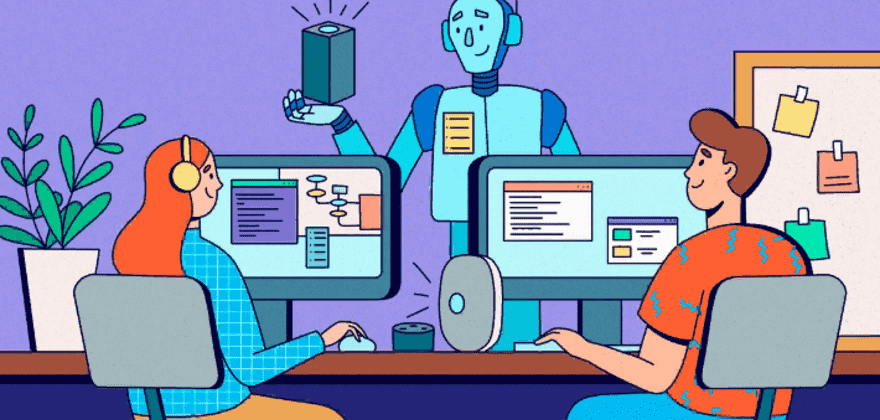
Для создания презентаций существуют специальные графические программы. Они представляют собой приложения. Остановимся более подробно на том, какие существуют программы для создания презентаций.
Среди всех систем, предназначенных для создания презентаций, лидирует программа PowerPoint. Используя её, можно легко превратить числовую или текстовую информацию в выполненные на профессиональном уровне диаграммы и слайды. В таком виде презентация будет вполне достойна, чтобы продемонстрировать её современной аудитории с высокими требованиями.
Ещё одна известная презентационная программа – Apple Кeynote, давний соперник PowerPoint. Она содержит широкий ассортимент возможностей для профессионального оформления различных идей, большое количество инструментов для редактирования текста, красивые эффекты, шрифты и темы. Проект допускает также коллективную работу посредством сети Интернет и может совмещаться с форматами PowerPoint.
Более простой альтернативный вариант Microsoft PowerPoint – программа Impress. У неё есть свои недостатки в виде отсутствия привлекательного интерфейса и некоторых оформительских опций, а также онлайн-функций для командной работы. При использовании этой программы на мобильном устройстве, выясняется, что её возможности основательно урезаны.
Немало пользователей, работающих в команде, отдают своё предпочтение сервису Google Slides. Он позволяет проводить редактирование презентации совместно и выигрывает именно за счёт основательной проработки онлайн-части проекта. В режиме реального времени можно править слайды вместе с коллегами. Фиксация изменений, внесённых каждым пользователем, производится в специальном журнале.
3.2 Как сделать презентацию на телефоне

Мобильная презентация характеризуется своими нюансами. Так как её размер в несколько раз меньше обычной, то важно уделить внимание не только грамотному оформлению, но и экономии места. На что следует обратить внимание и как сделать презентацию на телефоне?
Для размещения максимума важной информации на слайде, презентацией нужно будет занять весь экран смартфона. Более удобными будут вертикальные слайды. С их помощью будет хорошо видно текст, графику и фото.
Для более лёгкого восприятия мобильной презентации текстовых блоков должно быть минимальное количество. Нужно выбрать наиболее важные тезисы и оформить их в 3-4 блока. В каждом абзаце должно быть от 3 до 5 строчек.
При подготовке презентации на телефоне стоит ориентироваться на правило: чем проще – тем лучше. Придётся убрать второстепенные детали, вводные слова и громоздкие обороты.
Каждая идея в мобильной презентации должна быть представлена одним слайдом. Поэтому лучше сделать на пару слайдов больше, чем пытаться втиснуть несколько тезисов на один экран.
4. Защита презентации

Для достойного выступления необходимо заранее подготовится к защите и хорошо знать последовательность презентации.
Для защиты презентации необходимо:
- заранее распечатать доклад к презентации и использовать его при защите;
- выполнить проверку на наличие ошибок, расставить акценты.
Рекомендации в момент выступления: при докладе не нужно разворачиваться к спроецированному изображению, достаточно лишь сказать «Внимание на экран» и т.п. Слайды служат своего рода подсказкой, по которым нужно строить свой рассказ.
По итогу данной статьи вы сможете быстро сделать оформление презентации для защиты проекта или представления какой-либо идеи в виде слайдов.
Источник: student-servis.ru
19 ошибок в создании презентаций в PowerPoint
Спасибо за Вашу оценку. Если хотите, чтобы Ваше имя
стало известно автору, войдите на сайт как пользователь
и нажмите Спасибо еще раз. Ваше имя появится на этой стрнице.
of your page —>
Оставить комментарий —>

Понравился материал?
Хотите прочитать позже?
Сохраните на своей стене и
поделитесь с друзьями
Вы можете разместить на своём сайте анонс статьи со ссылкой на её полный текст
Ошибка в тексте?

Ошибка в тексте? Мы очень сожалеем,
что допустили ее. Пожалуйста, выделите ее
и нажмите на клавиатуре CTRL + ENTER.
Кстати, такая возможность есть
на всех страницах нашего сайта
Порядок вывода комментариев:
 0
0  Спам
Спам
![]()
32 lizinshaglg • 20:39, 24.07.2020
Очень содержательно, доходчиво и грамотно
 0
0  Спам
Спам
![]()
31 svetochka_fil • 21:14, 20.11.2019
Спасибо! все очень полезно и интересно!


![]()
30 Комментарии • 14:19, 11.01.2019
громное спасибо за полезные рекоммендации и ценные ссылки по подбору цветов, это для меня «открыло Америку».


![]()
29 Galka3103 • 14:27, 14.09.2018
Большое спасибо за рекомендации и советы! Передам своим коллегам.


![]()
27 galimat1711 • 10:18, 20.08.2017
Спасибо! очень полезная статья, рекомендую коллегам и ученикам!


![]()
26 Жанна6169 • 00:16, 15.08.2017
Полезная информация, в целях самообразования интересуюсь мнением профессионалов об использовании чёрного цвета шрифта в презентациях для школьников, есть мнения о том, что чёрный — это эталон, на курсах и мастер классах «пропиталась» мнением о том, что, если презентация выполнена в цвете (не чёрно-белая), лучше всё-таки использовать тёмный, контрастный, но не чёрный цвет, есть такое мнение и в интернет, как быть?


![]()
28 Екатерина_Пашкова • 15:19, 21.08.2017
Думаю, что готового одного стандартного решения для всех возможных вариантов стилей презентаций нет. Порой черный цвет действительно смотрится нелепо. Думаю, лучше ориентироваться на цветовые схемы, подобранные на основе правил, в т.ч. на специальных сайтах-подборах цветов.
 0
0  Спам
Спам
![]()
25 stefani • 15:01, 07.10.2016
Спасибо большое! Нужная информация!


![]()
24 Tanya1511 • 07:37, 29.05.2016
Большое спасибо! Информативная статья.
 1
1
![]()
13 rukzak • 19:52, 20.09.2015
Тут, конечно, у каждого своё мнение. Однако «белый фон слишком утомляет глаза и ослепляет» на мониторе, или же на экране проектора при отсутствии освещения в комнате. На практике мы используем проектор в светлом или слегка затемнённом классе. При этом белый фон будет на самом деле грязноватым, но наши глаза и мозг сделают его абсолютно чистым.
Чтобы такой фон утомил должно пройти достаточно длительное время. Сказанное Вами справедливо для мониторов. Неспроста студии от Adobe, Autodesk имеют тёмное оформление. Если презентация предназначена для просмотра на большом дисплее, то здесь светлые тона фона скорее всего будут неуместны.
А вообще рекомендуется любую графическую работу перед показом просмотреть и откорректировать непосредственно на демонстрационном экране. Рядовому педагогу полезно заранее заготовить стили слайдов непосредственно для каждого проекционного аппарата.
 1
1
![]()
14 Екатерина_Пашкова • 10:33, 21.09.2015
Спасибо за дополнение.
Лично мне больше нравится белый фон с простой контрастной рамочкой, во многих случаях он был бы выигрышнее, чем то, что используется учителями.
 2
2
![]()
12 rukzak • 18:02, 20.09.2015
«для фона <. >нужно избегать красного и белого цветов».
Категорически не согласен насчёт белого фона. При демонстрации презентации через проектор (а в большинстве случаев на уроке используется именно он) цвета искажаются и кажутся грязными. Только белый и чёрный цвета воспринимаются нашим сознанием как эталон. Кроме того белый цвет даёт ощущение простора и чистоты. Особенно рекомендую использовать белый фон при показе таблиц, графиков, схем, диаграмм и т.д.
 1
1
![]()
10 Irina_67 • 14:08, 20.09.2015
Спасибо! Очень полезная статья!
Много интересной информации по этому вопросу есть так же на сайте Константина Полякова (+ ссылки на статьи по дизайну презентаций и антипримеры).


![]()
15 Екатерина_Пашкова • 10:33, 21.09.2015
Спасибо большое! Не знала, что у Константина Полякова тоже есть подобный материал.
 1
1
![]()
9 AOV • 23:52, 19.09.2015


![]()
16 Екатерина_Пашкова • 10:33, 21.09.2015
Пожалуйста, Ольга Валентиновна!
 4
4
![]()
1 Evgeny • 18:12, 16.09.2015
Очень полезные советы по оформлению презентаций. Я бы еще добавил, что стоит сжимать картинки до нужного размера, прежде чем вставить их в презентацию. Иначе, если изображений много, файл презентации может получиться слишком большой и при просмотре может подвисать.


![]()
2 Екатерина_Пашкова • 19:13, 16.09.2015
Точно! Спасибо большое! Добавим в статью, как сжимать.
 2
2
![]()
3 Ileo • 21:10, 16.09.2015
У меня, скорее, вопросы, т.к. с презентациями не очень знакома:
1. Использование формата png позволит избежать белого фона вставленных изображений (пример выше — орден Михалкова)?
2.Переносы слов в презентациях как воспринимаются? Мне очень не нравятся не выровненные справа и слева текстовые области.


![]()
5 Екатерина_Пашкова • 22:19, 16.09.2015
Большое спасибо! Ваши комментарии всегда по делу.
1. PNG без фона можно использовать. Насколько я помню, в предыдущих версиях была проблема с тем, что фон показывался не прозрачным, а черным. В современных версиях точно такой проблемы нет. Сделаем дополнение в статье, просто не хотелось много всего писать, иначе было бы тяжело читать. Или отдельную статью подготовим и поставим ссылку.
2. Переносы слов. Насколько мне известно, нет инструмента в PowerPoint по автоматическому переносу слов (как в Word), поэтому нужно искать другие решения. Потому что, действительно, блоки вставки текста в презентации небольшие, шрифты крупные: если выравнивать по ширине, то получаются разные размеры между слов, выглядит некрасиво. Если делать выравнивание по левому краю, то правый край очень ободранный. Но недавно смотрела семинар: есть рекомендация выравнивать все-таки по левому краю, если нет возможности вручную ставить переносы.
Остается вариант ставить переносы вручную (я обычно пользовалась именно им, переносила по слогам отдельные слова). Для этого внутри слова ставила дефис, далее новую строку без образования нового абзаца SHIFT + ENTER, ну и на новой строке написать остаток слова. Есть недочеты: на других мониторах может «ехать» все и выглядеть дико. Чтобы избежать, можно сохранять презентацию в нередактируемом формате типа pptx или pdf.
Но это костыли, возможно, есть способ лучше, нужно поинтересоваться.
И еще: в статье не сказано, но рекомендовала бы межстрочный и межабзацный отступ делать разными. Так легче воспринимается информация. И межстрочный интервал не стоит делать слишком большим.
 1
1
![]()
11 Irina_67 • 14:11, 20.09.2015
Проблему выравнивания текста по ширине можно попробовать решить за счет регулировки ширины блока текста. Но гуру дизайна все же рекомендуют выравнивать по левому краю. И переносы текста в презентациях крайне нежелательны.


![]()
17 Екатерина_Пашкова • 10:35, 21.09.2015
Да, лучше по левому краю. Но если менять размер блока по ширине, мы можем придти к другой проблеме: слайды с одинаковым макетом от слайда к слайду «скачут», меняется размер, это будет выглядеть не так аккуратно.
 0
0  Спам
Спам
![]()
18 Ileo • 17:29, 21.09.2015
Почему переносы нежелательны?


![]()
19 Екатерина_Пашкова • 17:37, 21.09.2015
Я так поняла, что из-за технической сложности сделать переносы. А другие люди, может быть, говорят так из-за того, что текст с переносами трудно читать с экрана?
 0
0  Спам
Спам
![]()
20 Ileo • 21:45, 21.09.2015
Ну особой технической сложности в ручной расстановке нет — не книгу многостраничную верстаем. А вот почему переносы на экране будут ухудшать читабельность, не могу понять.


![]()
21 Екатерина_Пашкова • 22:46, 21.09.2015
Есть проблемы с тем, что презентация по-разному показывается на разных компьютерах из-за: разного разрешения, формата экрана, разных установленных шрифтов. То есть вручную поставленный перенос может отображаться некорректно, например, слово влезет на строку целиком, а по середине будет вручную поставленный дефис.
Такая проблема может быть при использовании презентации на других компьютерах. Если показывать свою презентацию на своем ПК, то проблем может не быть, можно использовать ручные переносы.
Или, как я выше писала, сохранять в формате, не допускающем изменений.
Здесь я точно не могу сказать, у меня опыта мало. Я просто знаю, что порой присланные презентации открываются у меня на ПК некорректно.
 0
0  Спам
Спам
![]()
22 Ileo • 23:02, 21.09.2015
Источник: pedsovet.su